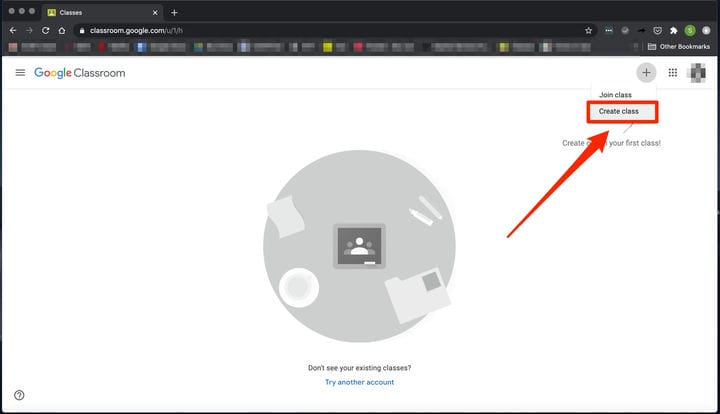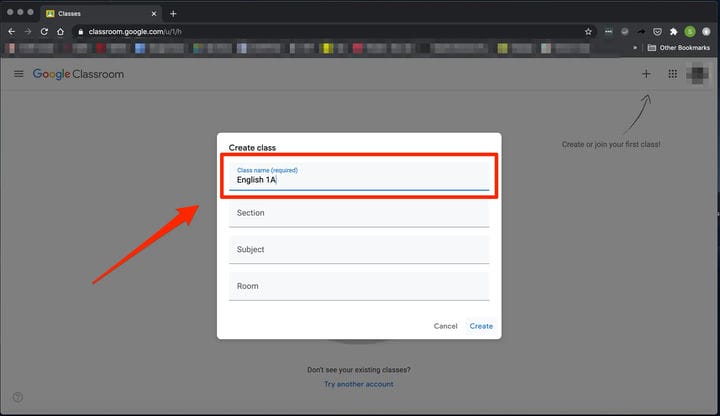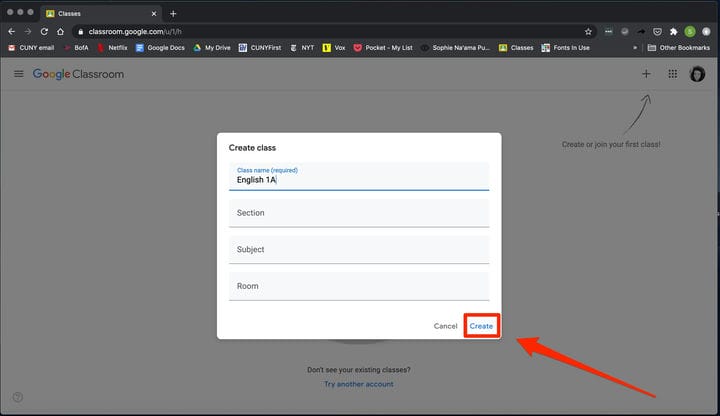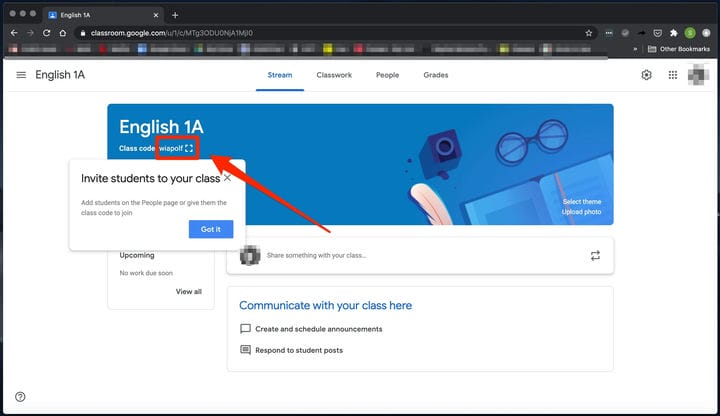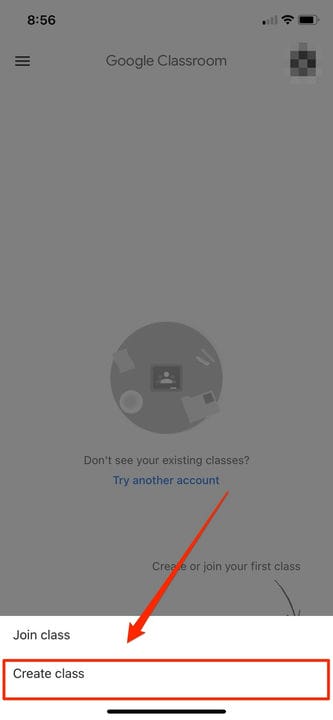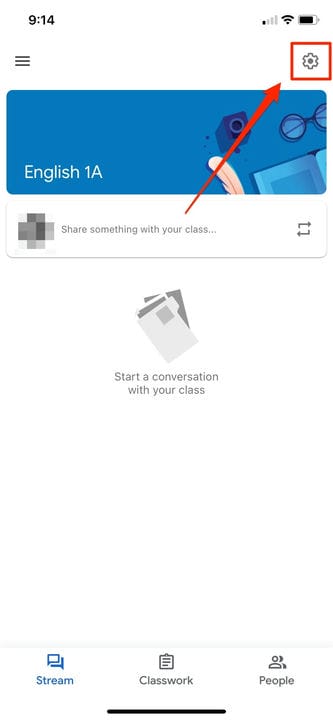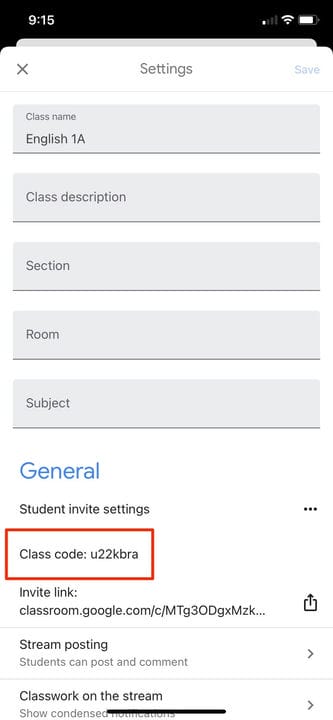Como criar uma sala de aula do Google no desktop ou no celular
- Você pode criar um Google Classroom para gerenciar, colaborar e acompanhar virtualmente o progresso das aulas gratuitamente usando seu G Suite ou conta pessoal do Gmail.
- Depois de nomear a turma, clique em "Criar" e comece a adicionar materiais e anúncios da turma na página do fluxo da turma.
- Você pode adicionar alunos ao Google Classroom diretamente ou por meio de um código de turma.
Se você estiver dando uma aula remotamente e sua organização tiver uma conta do Google Workspace ou do G Suite for Education, você poderá usar a plataforma Google Sala de aula para se manter conectado com os alunos.
O Google Classroom permite fazer upload e agendar tarefas que aparecem no calendário digital de um aluno e avaliar trabalhos de forma transparente usando rubricas integradas e relatórios de originalidade para evitar plágio. Você também pode se comunicar diretamente com os responsáveis dos alunos, atualizá-los digitalmente sobre os avisos de novas turmas ou se encontrar com os alunos pessoalmente com o Google Meet
.
Mas antes que você possa fazer isso, você precisará iniciar uma classe. Você pode criar uma sala de aula em seu computador ou dispositivo móvel por meio da conta do G Suite associada em algumas etapas rápidas.
Para que alguém tenha acesso à sua Sala de Aula, você precisa convidá-lo individualmente ou compartilhar um código de turma com ele. Eles são encontrados em locais ligeiramente diferentes no desktop e no iPhone.
Alguns usuários podem ter permissão apenas para participar de turmas, enquanto outros conectados por meio da conta do Google Workspace da organização podem precisar entrar em contato com o administrador para obter permissão para criar cursos. Se você precisar de ajuda para fazer login no Google Classroom, consulte "Como fazer login no Google Classroom".
Com o Google Classroom configurado, você está no caminho certo para se dedicar ao verdadeiro trabalho de ensinar na escola, em casa ou em trânsito.
Como criar uma sala de aula do Google em um computador
1. Abra seu navegador da web e acesse sala de aula.google.com.
2. Clique no sinal “+" no canto superior direito.
3. Selecione “Criar turma” no menu suspenso.
Isso iniciará o processo de criação de sua classe.
4. Uma janela aparecerá solicitando que você nomeie a turma e preencha outros campos, como “Seção”, “Assunto” e “Sala”. Preencha.
Você deve nomear a classe para criá-la, mas os outros campos são opcionais.
5. Clique em “Criar” no canto inferior direito da janela pop-up.
Você acabou de criar um Google Classroom.
6. Para compartilhar o acesso ao Classroom usando o código da turma, localize-o no canto superior esquerdo do "fluxo da turma".
O código da sua turma no canto superior esquerdo do fluxo da turma na área de trabalho.
Como criar um Google Classroom em um iPhone ou Android
1. Inicie o aplicativo Google Classroom.
2. Toque no sinal “+” no canto inferior direito da tela inicial do aplicativo.
3. Selecione “Criar turma” no menu.
Isso iniciará o novo processo de sala de aula.
4. Na janela que aparece, dê um nome à turma e preencha “Seção”, “Assunto” e “Sala”.
5. Toque em “Criar” no canto superior direito da janela pop-up.
6. Para encontrar o código da turma, toque no ícone Configurações.
O código da turma está localizado no menu Configurações ou no ícone de engrenagem no canto superior direito.
7. Na janela que aparece, selecione “Código de classe” sob o título “Geral”.
Encontre o código da sua turma em "Geral".